Overview
Neste guia, você aprenderá como acessar as configurações gráficas de vídeo, e como ajustá-las, para ajudar a diminuir o lag in-game no VRChat.
Introdução
Olá! Neste guia, você aprenderá como acessar as configurações de vídeo do VRChat, assim ajudando você a diminuir o lag in-game.
Tenha uma boa leitura!
Gráficos

Os gráficos são a qualidade de vídeo in-game, eles deixam o seu jogo com aparência bonita, feia, dependendo da sua configuração. E ele é uma das principais causas de LAG no VRChat.

Logo após você clickar no botão Iniciar no VRChat, segure SHIFT, isso deverá abrir a janela de configurações.
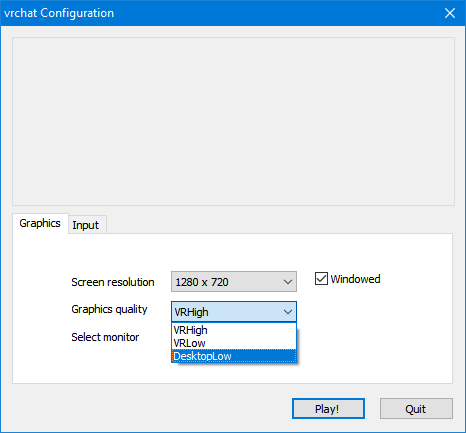
Você logo deve se deparar com esta opção Graphics Quality, aqui é onde você muda as configurações gráficas.
Inicialmente, estará marcado a opção VRHigh que é a qualidade máxima.
Se você joga VRChat pelo Óculos VR. você selecionará a opção VRLow, que é a qualidade mínima para VR.
Já se você joga pelo Desktop, que é o meu caso, selecione a opção DesktopLow, isso diminuirá os gráficos para o Low(baixo).
Resoluções

A Resolução é algo que também é bem responsável pelo LAG. Quando a resolução é uma resolução boa, que no caso se adapte bem ao seu monitor, ele terá que também adaptar os gráficos a essa resolução, que pode causar um bom lag.

Aqui você modificará a sua resolução. no caso, meu monitor só suporta estas 3 resoluções para o VRChat, porém o seu poderá suportar mais ou menos resoluções. Teste e veja qual se adapta melhor.
Explicação

Uma explicação rápida, este método provávelmente não funcionará com todos, apenas em casos de “pequenos” lags, se o seu computador laga e trava MUITO in-game, isso já é problema do seu computador, essa configuração poderá ajudar sim, porém não é garantido.
Agradecimentos

Gostaria de agradecer a todos que leram este Guia.
Desculpe-me caso você não tenha entendido muito bem, este é o meu primeiro guia.
Caso você encontre algum erro ortográfico, por favor, reporte nos comentários do Guia, para eu corrigir o mais rápido possível.


